iPhoneのアラーム音量が小さいままの原因は、iOS 13のアップデートと設定変更による影響です。iOS 13にアップデートした後に、iPhoneの設定を変更していないと、あなたのアラーム音量は小さいままかもしれません!
寝過ごしを防止するためにも、アラーム音量を上げるにはどうすればいいのか理解して設定を今一度見直してみましょう。
まず、アラーム音量が小さい原因として、iPhoneでアラーム設定が正しく行えていない可能性もありますので、正しくアラーム設定できているか確認してみてください。
iPhoneのアラーム設定と解除方法もiOS 13で変わった
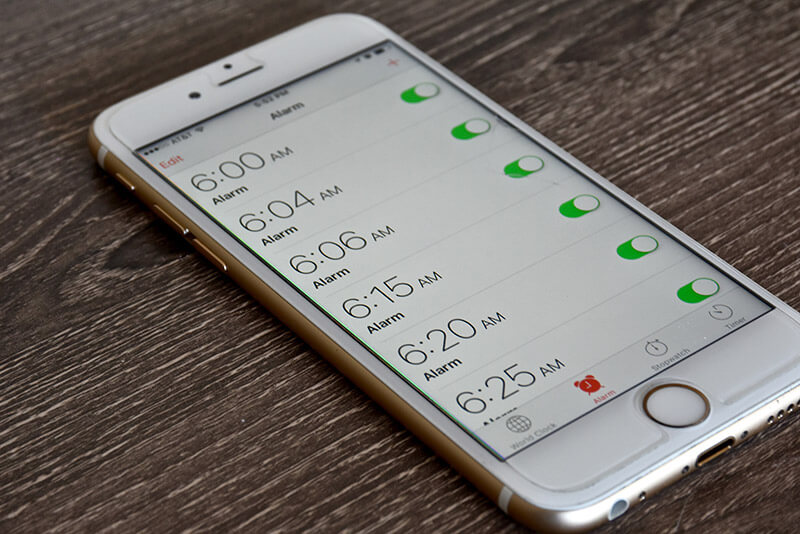 (Image:Jeramey Lende / Shutterstock.com)
(Image:Jeramey Lende / Shutterstock.com) iPhoneのアラーム音量は、iPhone左側面の音量ボタンで調整可能でした。「でした」というのが肝で、実はiOS 13にアップデートすると、iPhone左側面の音量ボタンでアラームの音量調整はできなくなります。
iPhoneのアラーム設定・解除方法をおさらいしながらiOS 13以降の音量調整の方法についてみていきましょう。
iPhoneのアラーム設定は時計アプリで行う

iPhone左側面の音量ボタン以外で、アラームを設定するには、もともと入っている時計アプリで変更します。
1.「時計」を開く
2.「アラーム」を選択する
3.追加ボタン を選択する
4.アラームの時刻を設定する
5.「保存」で設定完了
【iPhoneのアラームで設定できる機能】
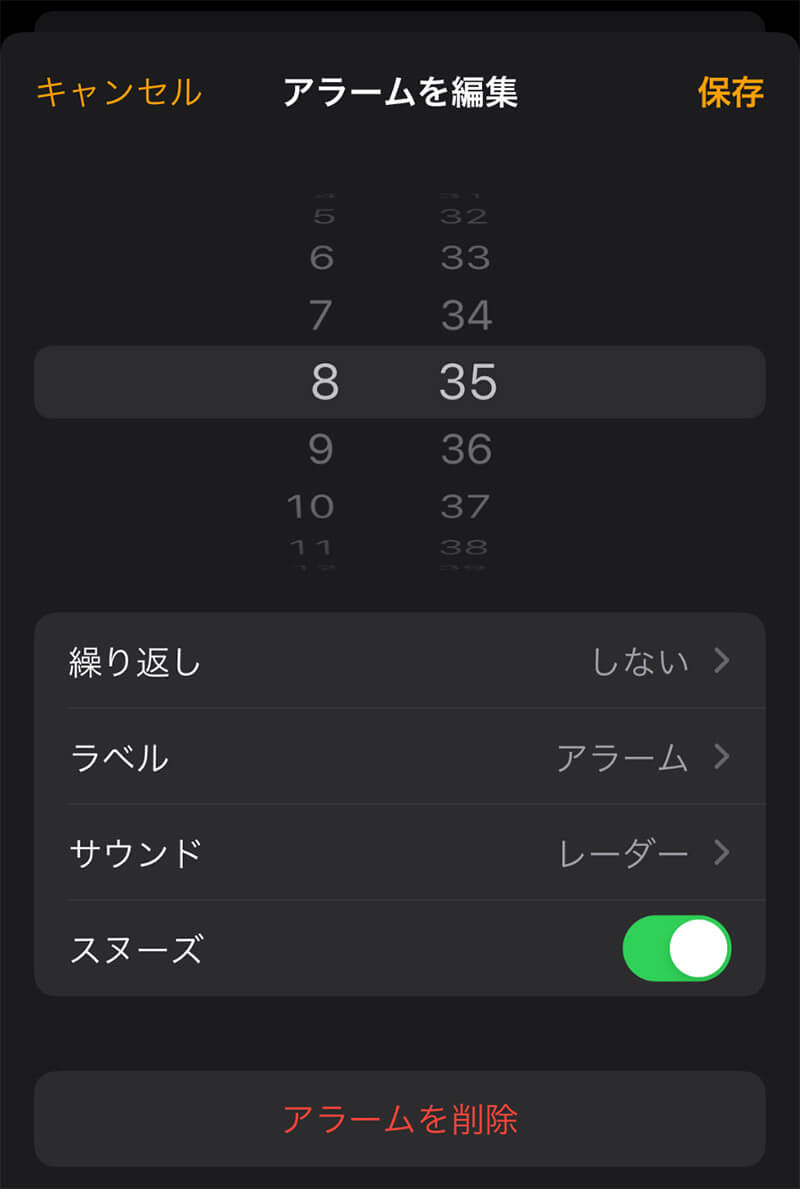
●繰り返し・・定期的に鳴らす設定ができる
●ラベル・・アラームに名前をつけることができる
●サウンド・・アラームのサウンドが選択できる
●スヌーズ・・スヌーズのオン・オフができる
iPhoneのアラーム設定した機能は、アラーム解除で簡単にオフにすることができます。iPhoneでアラーム設定が完了したら、次はアラーム解除方法も試しておきしょう。
iPhoneのアラーム解除方法
【アラームの編集画面から削除する方法】
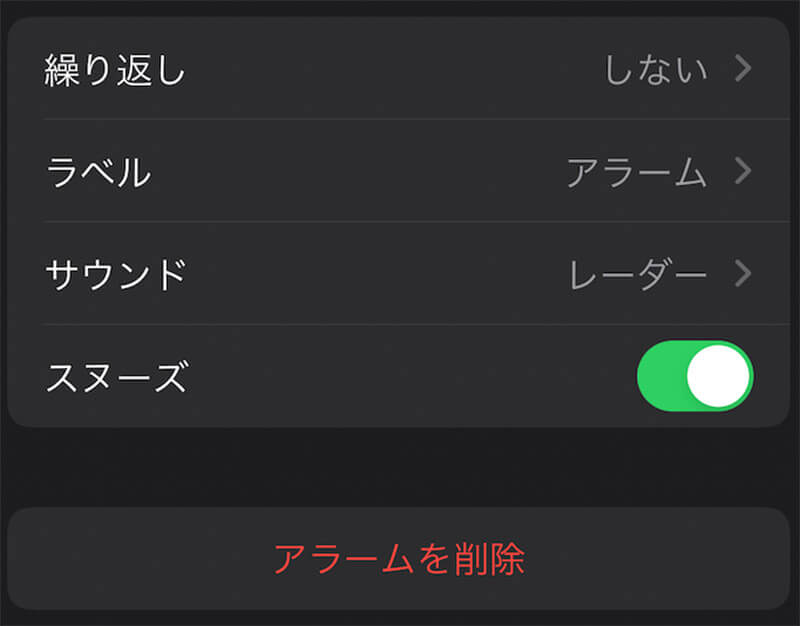
※画像はイメージです
1.「時計」を開く
2.「編集」を選択する
3.スクロールして「アラームを削除」で削除する
【スワイプして削除する方法】
1.「時計」を開く
2.保存したアラーム設定を左側にスワイプして削除する
設定方法と解除方法を試したところで、本題の「iPhoneのアラーム音量が小さい」について原因と解決策を紹介します。
iPhoneのアラーム音量が小さい原因
iOS 13へアップデートした後から、iPhone左側面の音量ボタンで最大音量に設定しても、アラームが鳴るときの音が小さい。それもそのはず、iOS 13からiPhoneの仕様が、iPhone左側面の音量ボタンに反映される機能が下記に仕様変更されています。
●音楽再生
●動画視聴
●アプリ
●ゲーム
●着信音
●通知音
上記にアラームの項目はありません。つまり就寝前に音量を最大にしたつもりでも、前回のアラーム音量のまま変わらないというわけです。では、どうすれば上記の機能以外の音量を変更できるのでしょうか。続いて紹介します。
iPhone自体の音量が小さい時の解決方法
先ほどご紹介した機能以外も含む、iPhone自体の音量については、iPhoneのiOS 13以降では、これまでとは異なる方法で調整しなくてはいけません。
iPhone自体の音量が小さい時には、iPhone内の設定を変更することで、左側面の音量ボタンでも調整することが可能になりますので、ぜひiPhone自体の音量設定を左側面の音量ボタンで操作したい方は参考にしてください。
【iPhone内の設定で音量を調整する方法】
1.「設定」を開く
2.「サウンドと触覚」を選択する
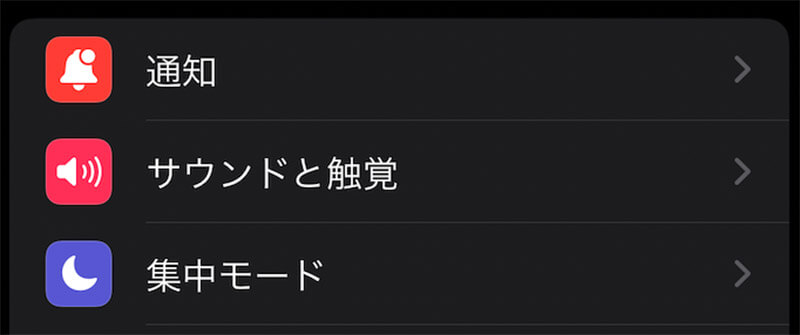
3.「着信音と通知音」のバーで音量を変更する
【iPhone左側面の音量ボタンで音量を調整する方法】
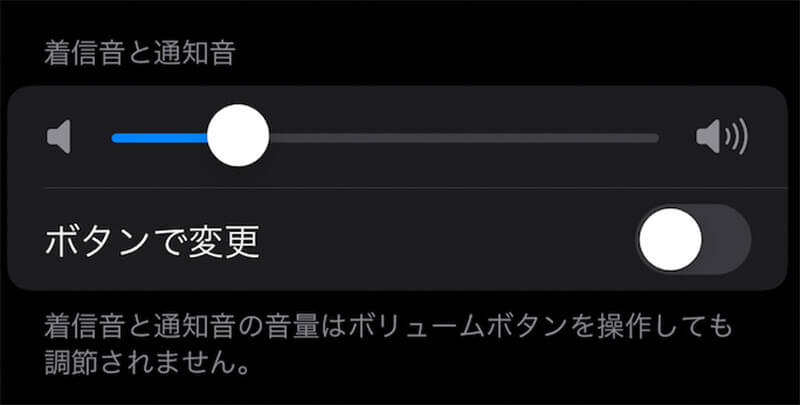
1.「設定」を開く
2.「サウンドと触覚」を選択する
3.「ボタンで変更」を選択する
iPhoneのアラーム音量だけ大きくする方法
アラーム音量をiPhone左側面の音量ボタンに反映させてしまうと、他のツールで音量調整した際と同様の音量が朝方流れることになってしまい、少し不便な状態でiPhoneを利用しなくてはいけません。そのため、iPhoneのアラーム音量だけ固定して設定できる方法を紹介します。
iPhoneのアラーム音量を固定させるために使用するのは「ヘルスケア」アプリです。

1.「時計」を開く
2.睡眠|起床の「設定」を選択する(ヘルスケアへの移行画面に切り替わる)
3.「ヘルスケアで設定」を選択する
※すでに設定している場合は、「ヘルスケアで睡眠スケジュールを編集」と表示されます。
4.「次へ」を選択する
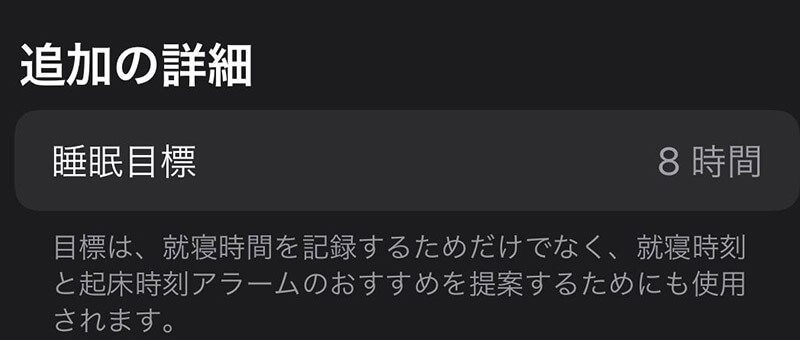
5.睡眠目標を設定画面で時間を設定して「次へ」を選択する
6.スケジュールを設定画面で有効にする曜日/就寝時刻と起床時刻を設定する
※設定済みの場合、「通常スケジュール」部分の「編集」をクリック
7.同じ画面で「目覚ましアラーム」をオンにする
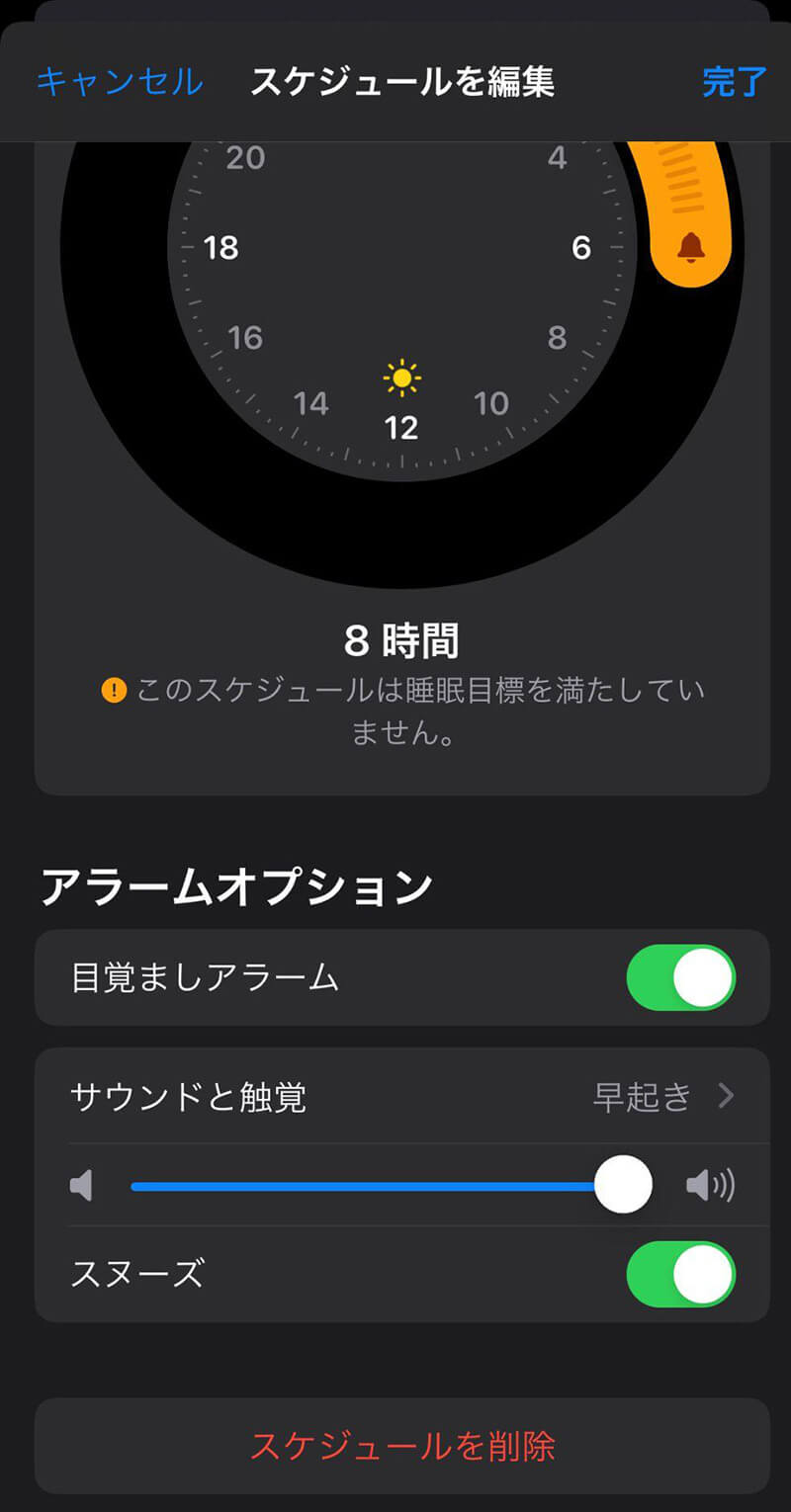
8.同じ画面でアラーム音の設定を行う
9.同じ画面でアラームの音量を調整する
10.設定が完了したら「追加」を選択する
11.設定内容を確認して「次へ」を選択する
12.睡眠モードの確認画面で有効/無効の設定を行う
13.設定内容を確認して「完了」を選択して設定完了
ヘルスケアアプリを使ってiPhoneのアラーム設定を個別で行うことで、ほかのツールを使用中にiPhone左側面の音量ボタンを操作しても、音量が変更されることが無くなります。
iPhoneのアラーム音が小さいままならFace IDが原因か
iPhone10以降に搭載されているFace IDは、「画面注視認識機能」という、iPhone本体のロック解除機能とは別に、画面を見ていない時に自動で画面を暗くしたり、音量を調整する省電力化の役割も担っています。顔認証機能を使用しはじめてから、アラーム音が小さくなった場合にはこの「画面注視認識機能」が原因の可能性があります。
「画面注視認識機能」は、以下の方法でオフにすることができますので設定を変更しましょう。
1.「設定」
2.「Face IDとパスコード」をクリック
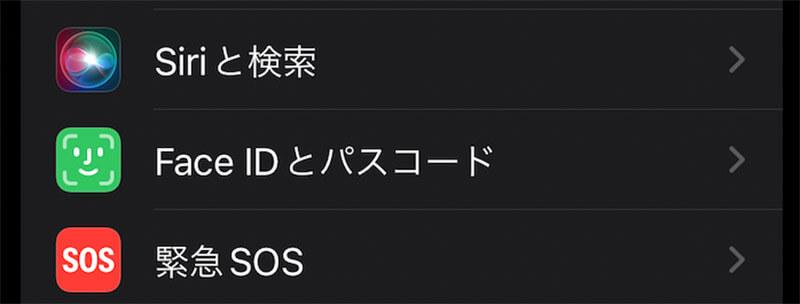
3.パスワードを入力
4.画面注視認識機能をオフに変更
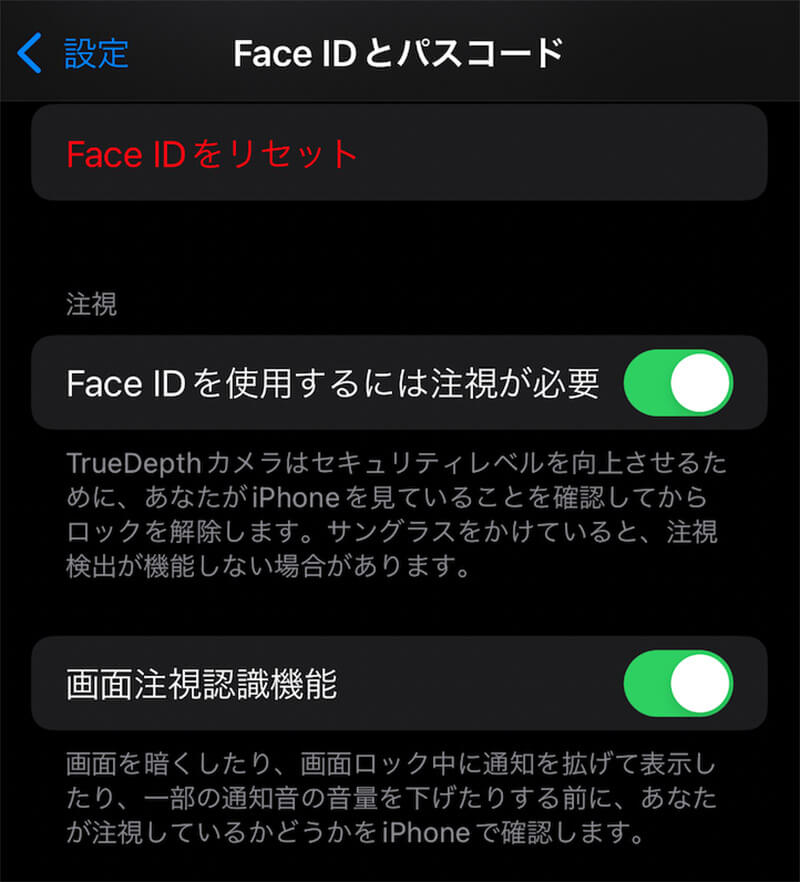
これで、Face IDを使ってもアラーム音が小さいことが解消されますので試してみてください。
画面注視認識機能をオフにしても、Face IDは問題なく使えます。ただ、自動で画面を暗くしたり、音量を調整する省電力機能がオフになるので、電池の減りが早く感じるかも知れません。
iPhoneのアラーム音量が小さい原因はiOSのアップデートにある
これまで反応していたiPhone左側面の音量ボタンがある日突然、アラーム音量に反映されなくなった。そのときに考えて欲しいことは、iPhoneのiOSによる仕様の変化です。もし、iOS 13以降からアラーム音量が小さいと感じるようになったのであれば、今回紹介した設定方法を参考にして解決してみてください。
※サムネイル画像(Image:Jeramey Lende / Shutterstock.com)




